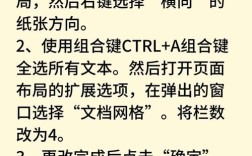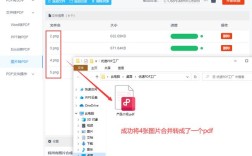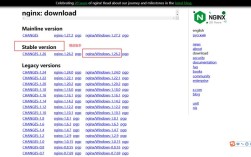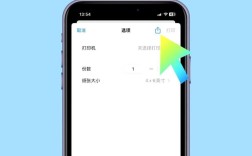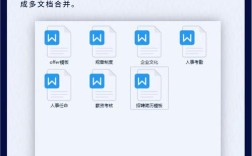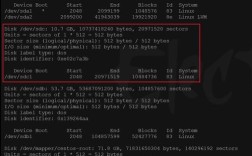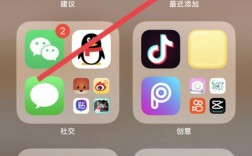PDF文件的拆分可以通过多种方法实现,包括使用PDF编辑器、在线工具、命令行工具以及专业的软件如Adobe Acrobat Pro DC等,以下是一些常见的PDF拆分方法:
使用PDF编辑器
1、打开PDF编辑器:使用PDF编辑器打开需要拆分的PDF文档。
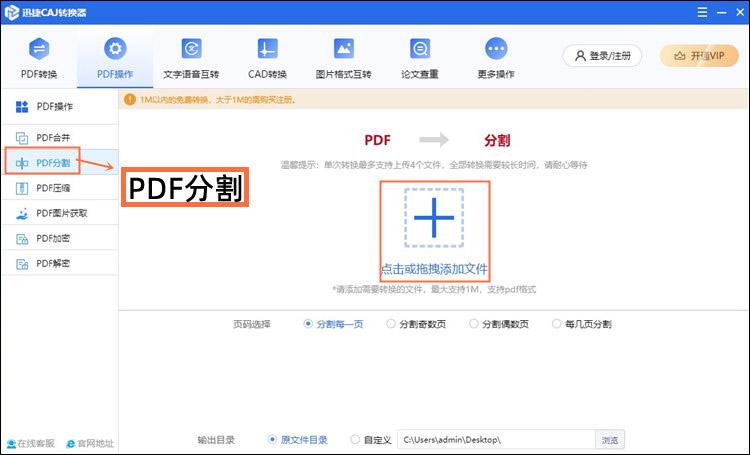
2、选择“提取页面”功能:在菜单栏中选择“文档”选项,然后点击“提取页面”命令。
3、设置提取范围和选项:在弹出的对话框中,设置需要提取的页面范围(输入“15”,表示提取前五页),选择“复制操作”为“复制”,并确保不勾选“删除提取后的页面”。
4、保存新文档:点击“确认”后,页面会拆分出来,并生成一个新的PDF文档,对新文档进行保存即可。
使用在线PDF分割工具
1、访问在线工具网站:访问福昕PDF365在线PDF拆分功能页面。
2、上传PDF文件:将需要拆分的PDF文件上传到网站。
3、设置拆分参数:根据需要设置拆分页码或自定义拆分方式。
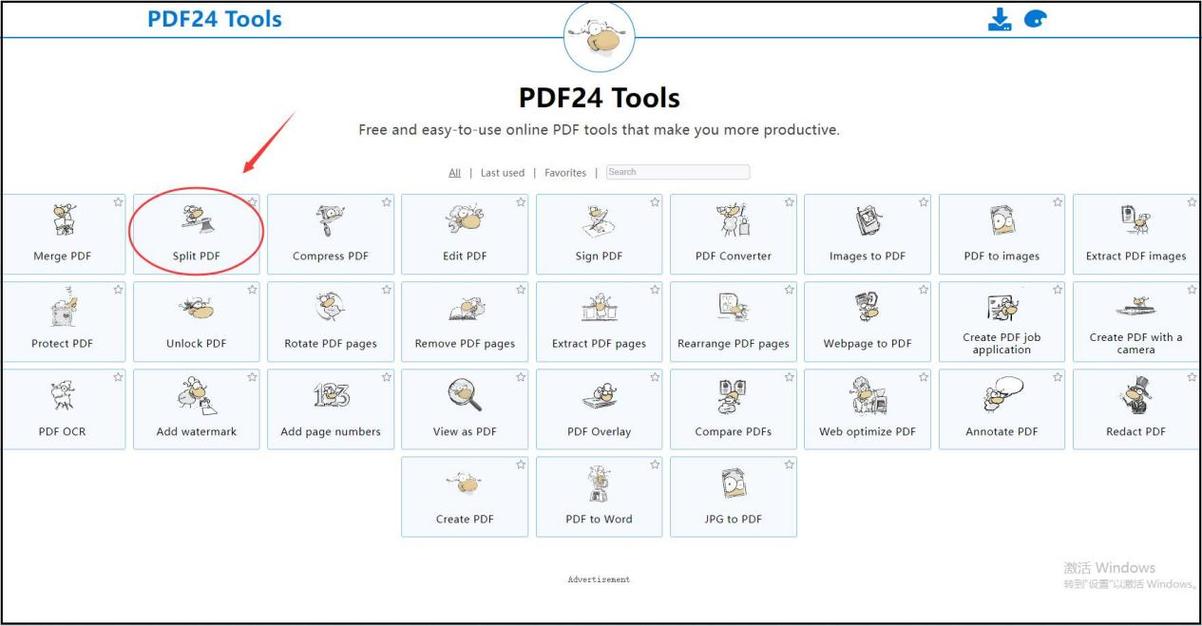
4、执行拆分并下载:点击“拆分”按钮,等待拆分完成,完成后,可以下载拆分后的PDF文件。
使用命令行工具
对于习惯使用命令行工具的用户,可以使用PDFtk或Ghostscript等工具来拆分PDF文件,这些工具通常需要在命令行界面中运行,并根据工具的语法设置相应的参数来完成拆分任务,使用PDFtk可以通过以下命令将一个PDF文件按每两页拆分成一个单独的文件:
- pdftk input.pdf cat 12 34 output1.pdf
- pdftk input.pdf cat 56 78 output2.pdf
四、使用专业软件如Adobe Acrobat Pro DC
1、打开Adobe Acrobat Pro DC:启动软件并打开需要拆分的PDF文件。
2、选择“组织页面”工具:在工具栏中选择“组织页面”工具。
3、设置拆分方式:在“组织页面”界面中,可以选择按页数、最大文件大小或书签等方式进行拆分,选择“每X页”并设置X的值来确定每个拆分文件包含的页面数。
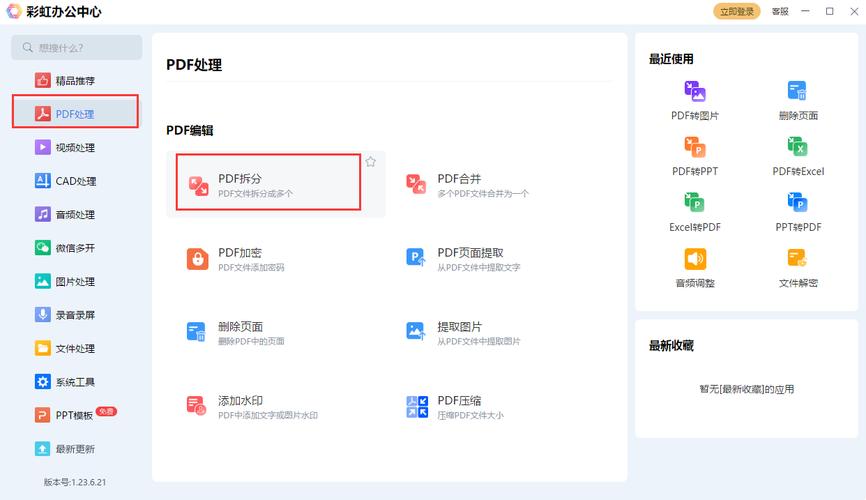
4、执行拆分并保存:点击“拆分”按钮,等待拆分完成,完成后,可以选择保存所有拆分后的文件或仅保存当前文件。
相关问答
问题1:如何快速将一个多页的PDF文件拆分成多个单页文件?
答:可以使用上述提到的任何方法来实现,如果追求效率,建议使用在线PDF分割工具或专业的PDF编辑软件如Adobe Acrobat Pro DC,这些工具通常提供快速且准确的拆分功能。
问题2:在拆分PDF文件时,如何确保拆分后的文件保持原有的排版和格式?
答:为了保持原有的排版和格式,建议使用专业的PDF编辑软件或高质量的在线分割工具,这些工具通常能够准确地处理PDF文件中的文本、图像和布局信息,从而确保拆分后的文件与原始文件具有相同的外观和格式,在拆分过程中,避免对PDF文件进行不必要的编辑或调整也有助于保持其原有状态。